Solidworks草图中如何使用线性草图阵列
来源:网络收集 点击: 时间:2024-05-04【导读】:
今天跟大家分享下,Solidworks如何使用线性草图阵列,希望能帮到大家。工具/原料more Solidworks2016方法/步骤1/6分步阅读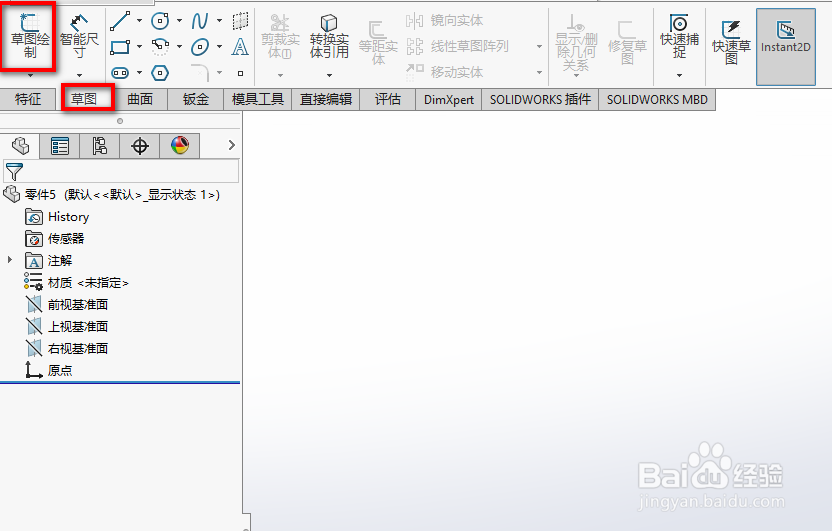 2/6
2/6 3/6
3/6 4/6
4/6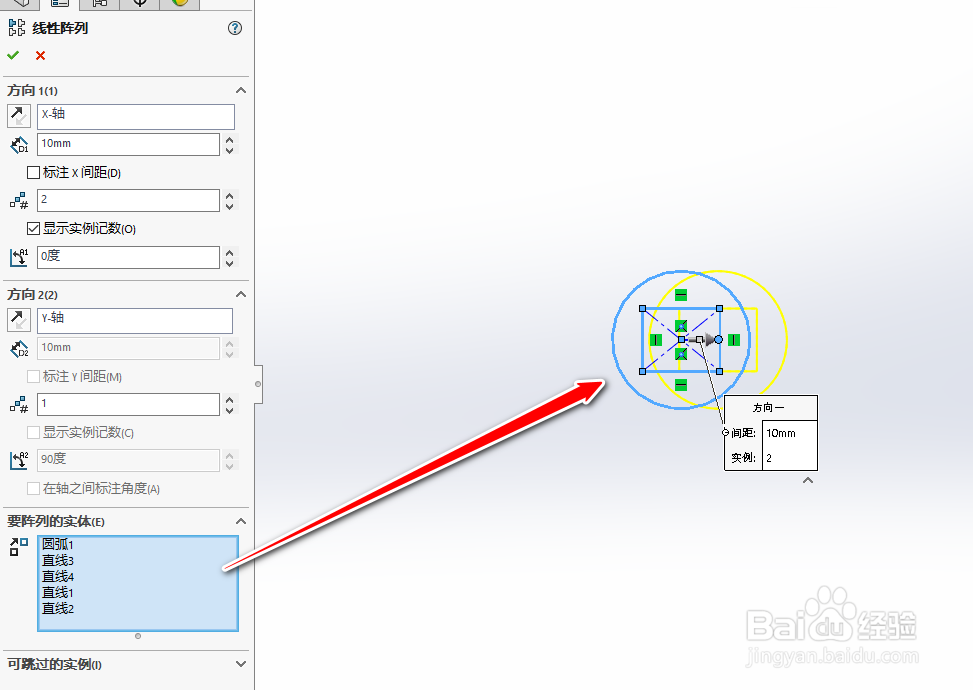 5/6
5/6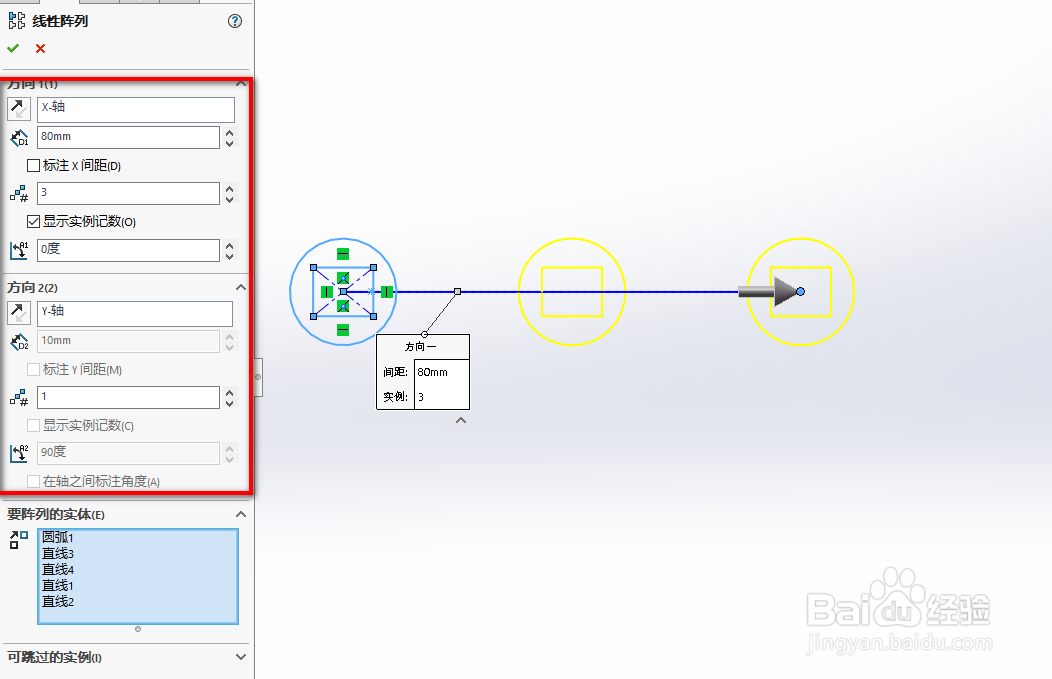 6/6
6/6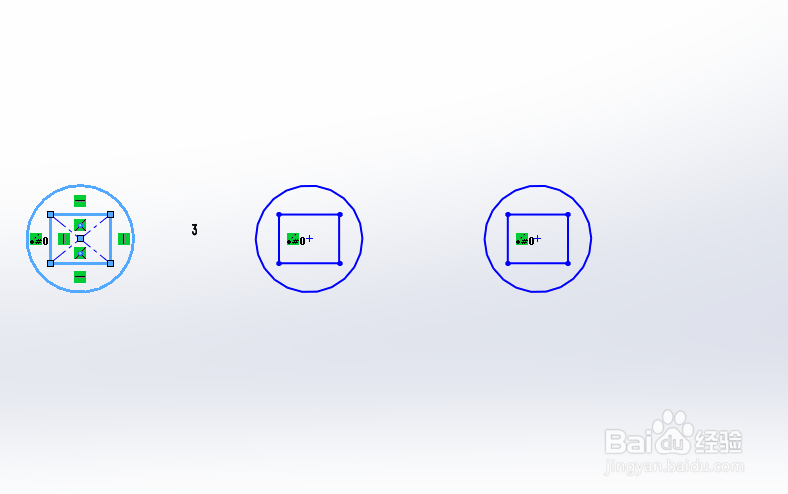 SOLIDWORKS基础
SOLIDWORKS基础
首先打开Solidworks,新建一个零件,然后点击草图选项卡上的草图绘制;
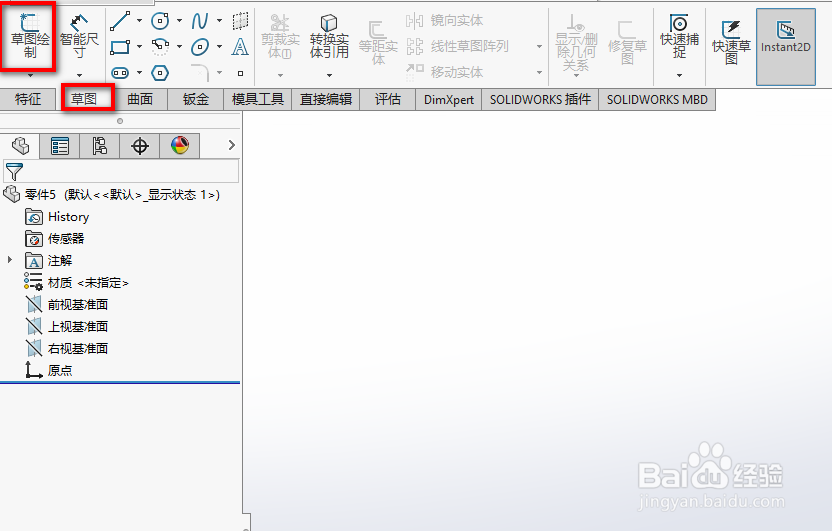 2/6
2/6选择一个合适的平面,进入草图环境;
 3/6
3/6先绘制好要使用线性草图阵列的草图,然后点击工具条上的线性草图阵列;
 4/6
4/6接着先在左边面板上,点击要阵列的实体,右边绘图区选择要线性草图阵列的线段;
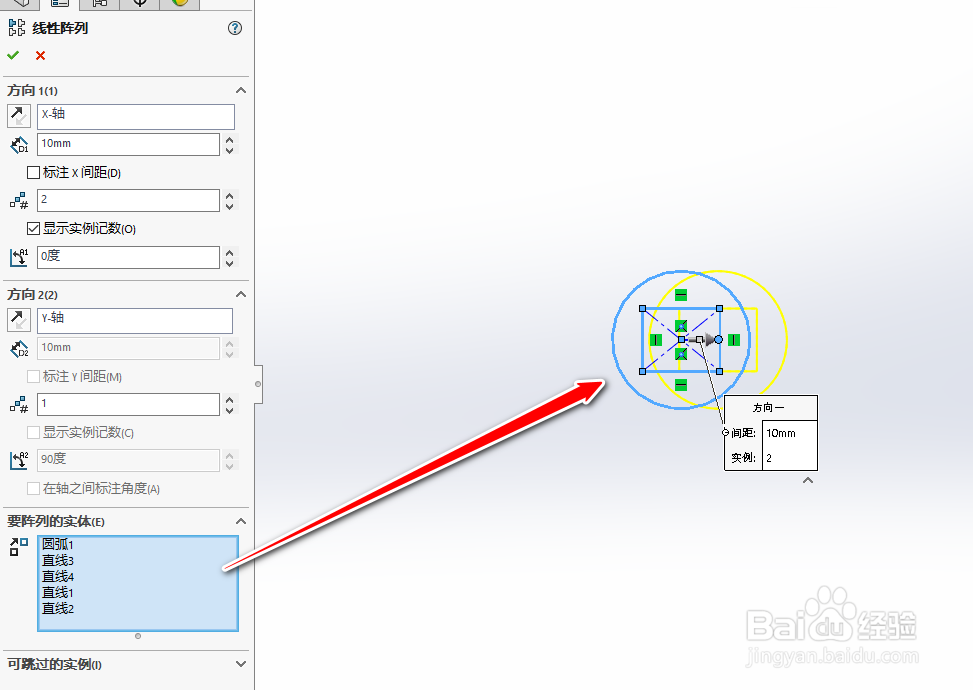 5/6
5/6然后设置X,Y方向的数量和间距,如何需要还可以点击下面的可跳过的实例,设置完成后,点击左上角的对号,就完成了线性草图阵列;
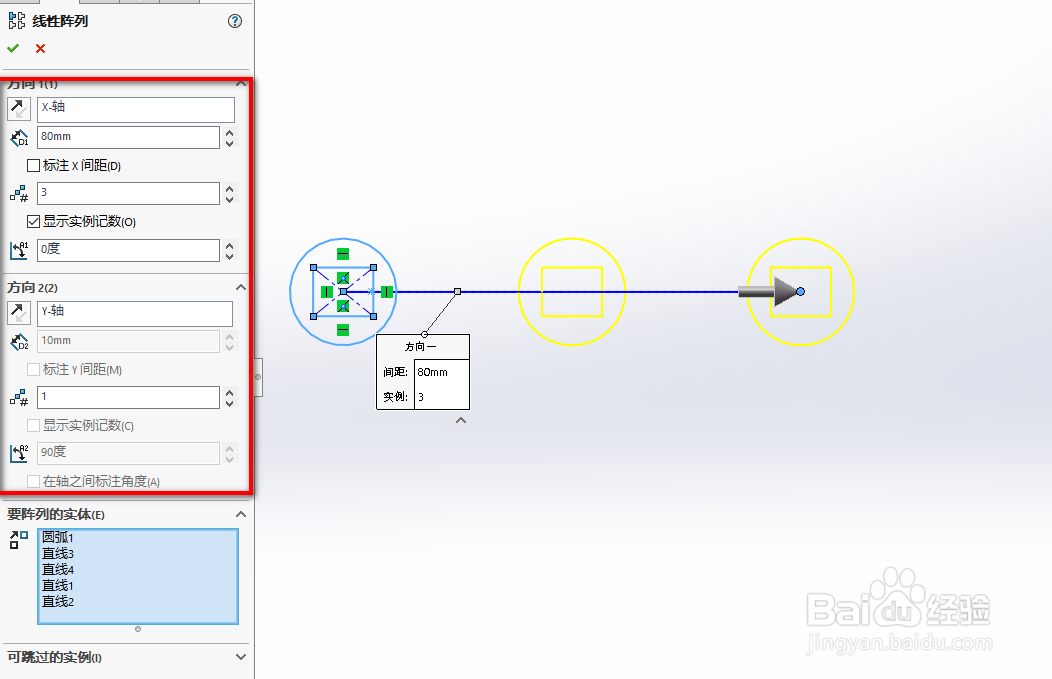 6/6
6/6完成的效果如下图所示。
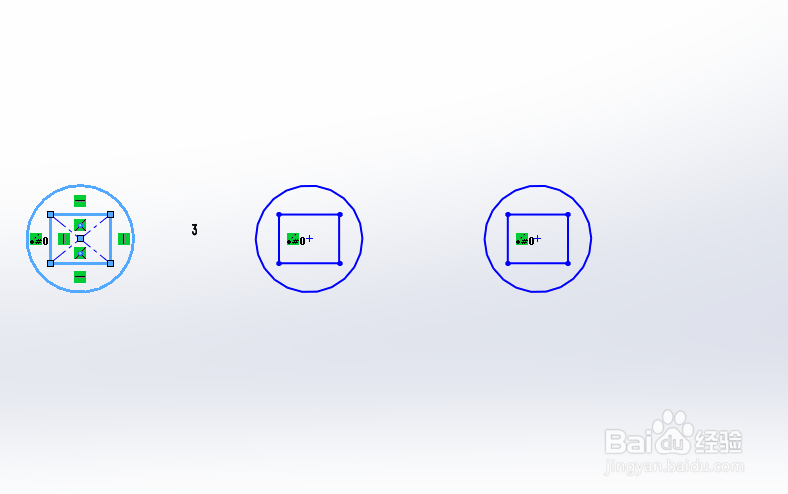 SOLIDWORKS基础
SOLIDWORKS基础 版权声明:
1、本文系转载,版权归原作者所有,旨在传递信息,不代表看本站的观点和立场。
2、本站仅提供信息发布平台,不承担相关法律责任。
3、若侵犯您的版权或隐私,请联系本站管理员删除。
4、文章链接:http://www.1haoku.cn/art_666495.html
上一篇:新电瓶车第一次如何充电
下一篇:Wps下拉数字递增怎么设置?
 订阅
订阅